MACアドレスフィルタリング設定
- 対象機種
WG800HP
- OS、ブラウザの種類など、ご利用の環境によっては表示内容が異なる場合がありますが、同様の手順で設定できます
- MACアドレスフィルタリングの登録設定手順です。設定解除、および登録したMACアドレスの削除手順はこちらをご参照ください
- 設定は、ブラウザで「クイック設定Web」を開いて行います。「クイック設定Web」の開き方がご不明な方は、Q&Aの
 クイック設定Webを起動したいをご覧ください。※リンク先でお使いの機種を選択していただきますと、手順が表示されます
クイック設定Webを起動したいをご覧ください。※リンク先でお使いの機種を選択していただきますと、手順が表示されます


登録設定手順
- 「らくらく無線スタート」を併用して設定をする場合は、クイック設定Webを開いたあと以下のアイコンが表示されている設定(手順6以降)のみ行ってください


補足
- MACアドレスは、2桁おきに「:」(コロン)で区切って入力します。「xx」としている箇所は実際のMACアドレスの英数字に置き換えてください

▲ページトップ
補足
- 他にもMACアドレスを登録する場合は、同様の手順で行います。

▲ページトップ
補足
- ホーム画面は、画面上部のホームアイコン(以下)を選択すると開けます

- 「Wi-Fi詳細設定」には、「2.4GHz」と「5GHz」があります。両方のMACアドレスフィルタリングを有効にする場合は、それぞれ設定を行ってください

▲ページトップ
補足
- 他にもメッセージが表示される場合あります。内容を確認し「OK」をクリックしてください
- セカンダリSSIDにも設定する場合は、「対象ネットワーク選択」よりセカンダリSSIDを選んで「選択」をクリックしたあと、同様に設定を行ってください

※初期状態で「セカンダリSSID」は無効になっているため、通常、設定は必要ありません
- クイック設定Webの画面右上または右下に「ログアウト」が表示されている場合は、設定終了時に「ログアウト」をクリックしてからブラウザを閉じてください


▲ページトップ

うまく動作しない場合は・・・

設定が正しく反映されない場合は、
メールにてお問合せください。
メール問合せはこちら
▲ページトップ
 クイック設定Webを起動したいをご覧ください。※リンク先でお使いの機種を選択していただきますと、手順が表示されます
クイック設定Webを起動したいをご覧ください。※リンク先でお使いの機種を選択していただきますと、手順が表示されます



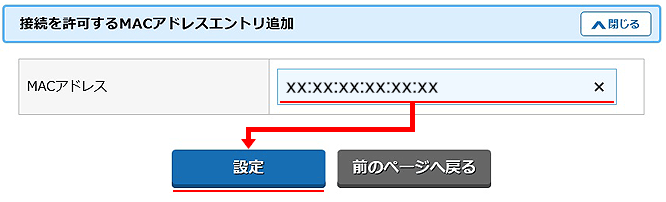







 マニュアルをご参照ください。
マニュアルをご参照ください。







1.クイック設定Webを開き、「詳細な項目を表示」をクリックします。